文章詳情頁
WinXP系統本地連接受限制或無連接怎么辦?
瀏覽:86日期:2022-09-26 16:39:27
最近有WinXP系統用戶反映,電腦在連接寬帶的時候,出現提示“本地連接受限限制或無連接”,導致寬帶連接失敗。那么,WinXP系統本地連接受限制或無連接怎么辦呢?接下來,小編就來教教大家WinXP系統本地連接受限制或無連接的解決方法。
方法/步驟
1、打開“網上鄰居”,點擊“查看網絡連接”,然后會看到本地連接圖標下面有黃色感嘆號,提示你當前狀態是受限制或無連接;
2、右鍵單擊該圖標,選擇屬性,并在彈出的屬性的常規框中在可下拉菜單中雙擊“Internet協議(TCP/IP)”選項;
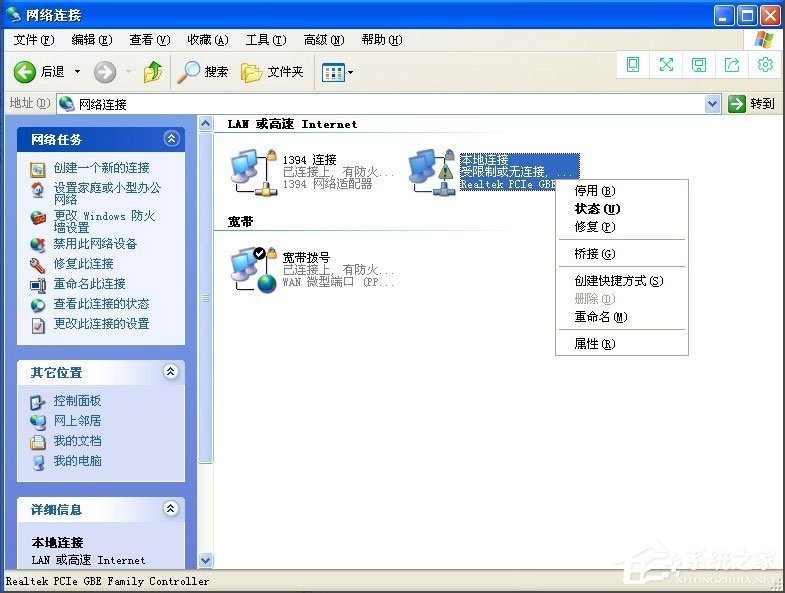
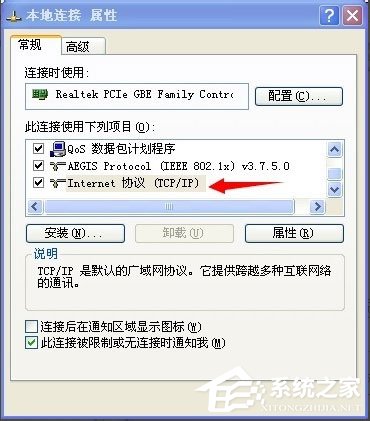
3、在彈出框中點擊將“自動獲得IP地址”和“自動獲得DNS服務器地址”分別修改為“使用下面的IP地址”以及“使用下面的DNS服務器地址”,并在IP地址欄中輸入“192.168.0.2”,在子網掩碼欄中輸入“255.255.255.0”,在默認網關中入“192.168.0.1”,在首選DNS服務器地址欄輸入“1.1.1.1”,最后點擊確定以保存設置;
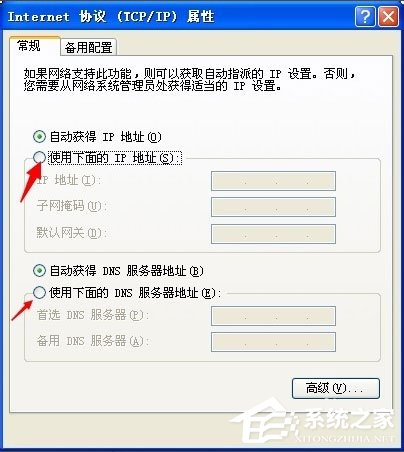
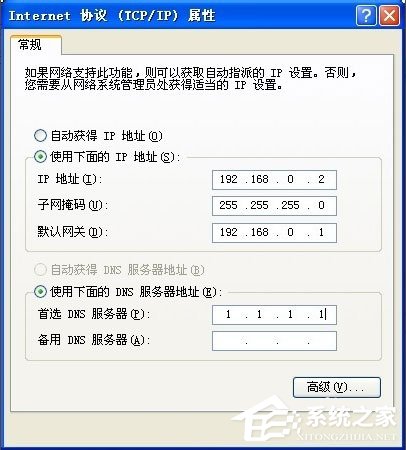
4、退出來以后看看煩人的黃色感嘆號是不是已經沒有了。大功告成,不過這么設置可能以后連接路由器時候還得修改為“自動獲得IP地址”和“自動獲得DNS服務器地址”。
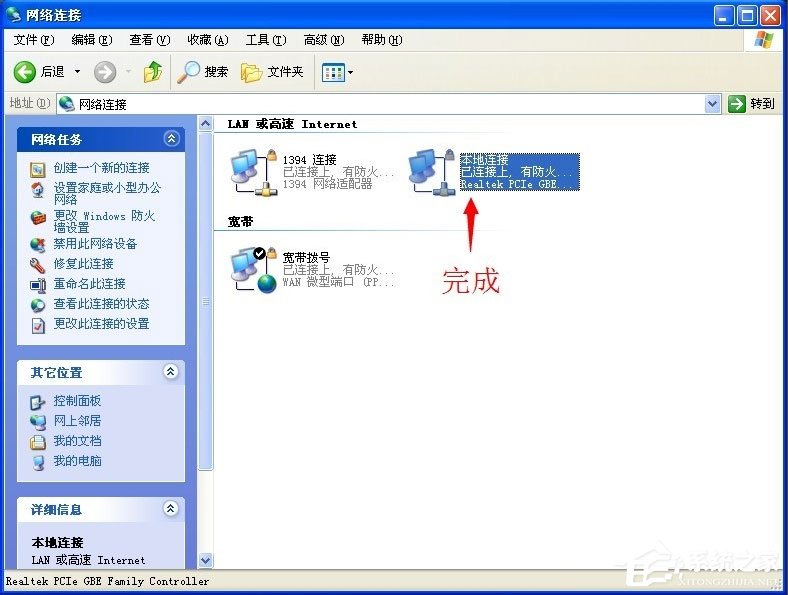
以上就是小編教給大家的WinXP系統本地連接受限制或無連接的具體解決方法,按照以上方法進行操作,相信即可順利解決問題。
相關文章:
1. deepin20時間顯示不準確怎么調整? deepin時間校正方法2. UOS文檔查看器怎么添加書簽? UOS添加書簽的三種方法3. Win10提示自動修復無法修復電腦怎么辦?Win10提示自動修復無法修復電腦的解決方法4. VMware Workstation虛擬機安裝VMware vSphere 8.0(esxi)詳細教程5. Windows 注冊表LastKey鍵值的設置技巧6. Win10強制更新怎么解決?Win10強制更新的解決方法7. 統信uos操作系統怎么激活? 統信UOS系統家庭版激活教程8. 統信uos系統怎么進行打印測試頁和刪除打印機?9. 如何在電腦PC上啟動Windows11和Linux雙系統10. 啟動Autodesk Desktop Licensing Service時出現錯誤1067:進程意外終止怎么辦
排行榜
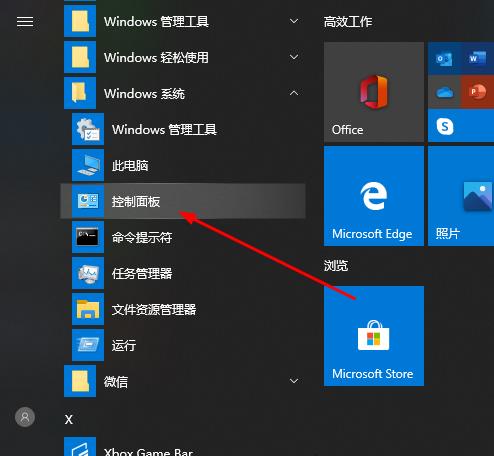
 網公網安備
網公網安備